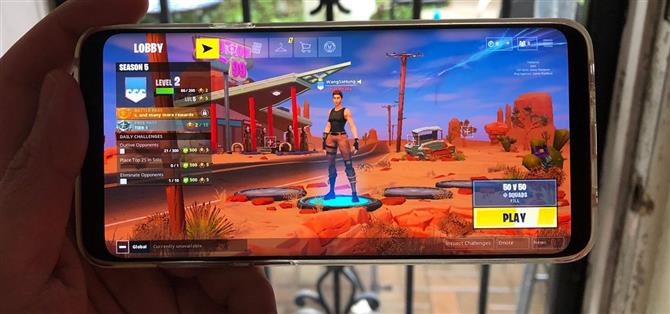Długo oczekiwane oczekiwanie Fortnite na Androida zwiększyło podniecenie wśród graczy, którzy instalują wersję beta w zdumiewających liczbach. Przy tak wielu urządzeniach klasy średniej i budżetach z Androidem ważne jest, aby pozostać na szczycie wydajności swojego urządzenia, aby zapewnić płynną i nieprzerwaną rozgrywkę.
Jest to szczególnie ważne w szczególności w przypadku urządzeń innych niż flagowe, ale nawet statki flagowe mogą zwiększyć wydajność, aby zminimalizować czkawkę i zwiększyć przewagę podczas rywalizacji z przeciwnikami. Z tego powodu przygotowaliśmy kilka wskazówek, dzięki którym Twój telefon będzie na bieżąco z Tobą podczas gry z innymi graczami podczas gry w Fortnite.
- Nie przegap: Get Fortnite Battle Royale działa na prawie każdym urządzeniu z Androidem
1. Włącz tryb samolotowy Używaj tylko Wi-Fi
Jeśli chcesz stabilnej gry z Fortnite, potrzebujesz stabilnego połączenia z Internetem. Dane mobilne mogą być nierówne, więc najlepiej jest pozostać w sieci Wi-Fi podczas gry, pod warunkiem, że masz szybkie internetowe połączenie z Internetem. Jeśli tak, zalecamy również włączenie trybu samolotowego za pośrednictwem Szybkich ustawień lub aplikacji Ustawienia, aby całkowicie wyłączyć komórkową transmisję danych – możesz włączyć Wi-Fi po włączeniu trybu samolotowego i będzie to jedyne połączenie.
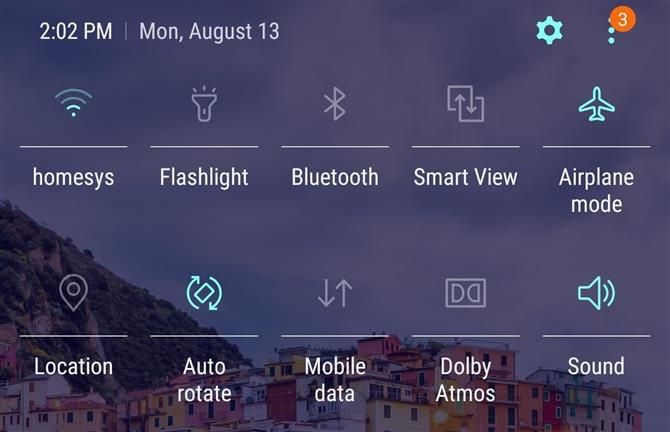
2. Nie pozwalaj aplikacjom na automatyczną aktualizację
Domyślnie Twoje urządzenie z Androidem jest ustawione tak, aby automatycznie aktualizować zainstalowane aplikacje, gdy jest połączone z Wi-Fi, co może poważnie utrudnić działanie urządzenia, gdy zostanie zapchane niepożądanymi aktualizacjami aplikacji podczas gry w Fortnite. Aby zapobiec temu potencjalnemu bólowi głowy, otwórz aplikację Sklep Play i wybierz przycisk menu hamburgera lub przesuń palcem od lewej krawędzi ekranu.
Wybierz „Ustawienia” w menu bocznym i dotknij „Aktualizuj aplikacje” na następnej stronie. Kliknij „Nie aktualizuj automatycznie aplikacji” w wyświetlonym wyskakującym okienku, a następnie wyjdź z Google Play. Odtąd aplikacje nie będą już aktualizować się automatycznie, pozostawiając więcej zasobów, aby skupić się na graniu w Fortnite.
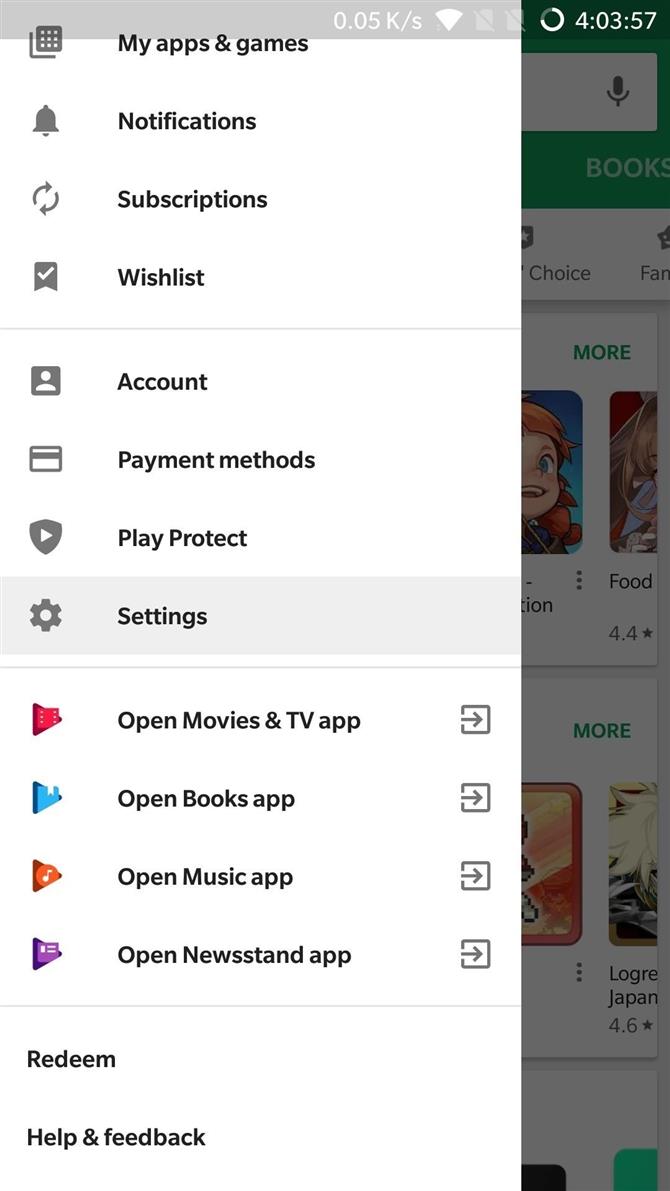
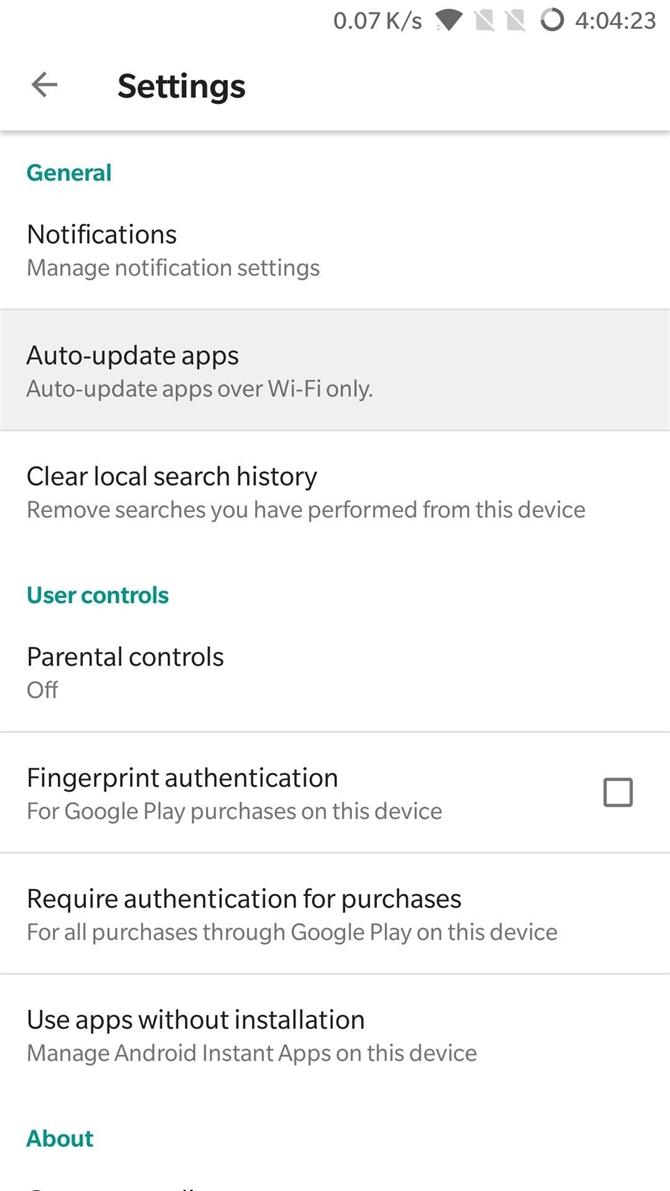
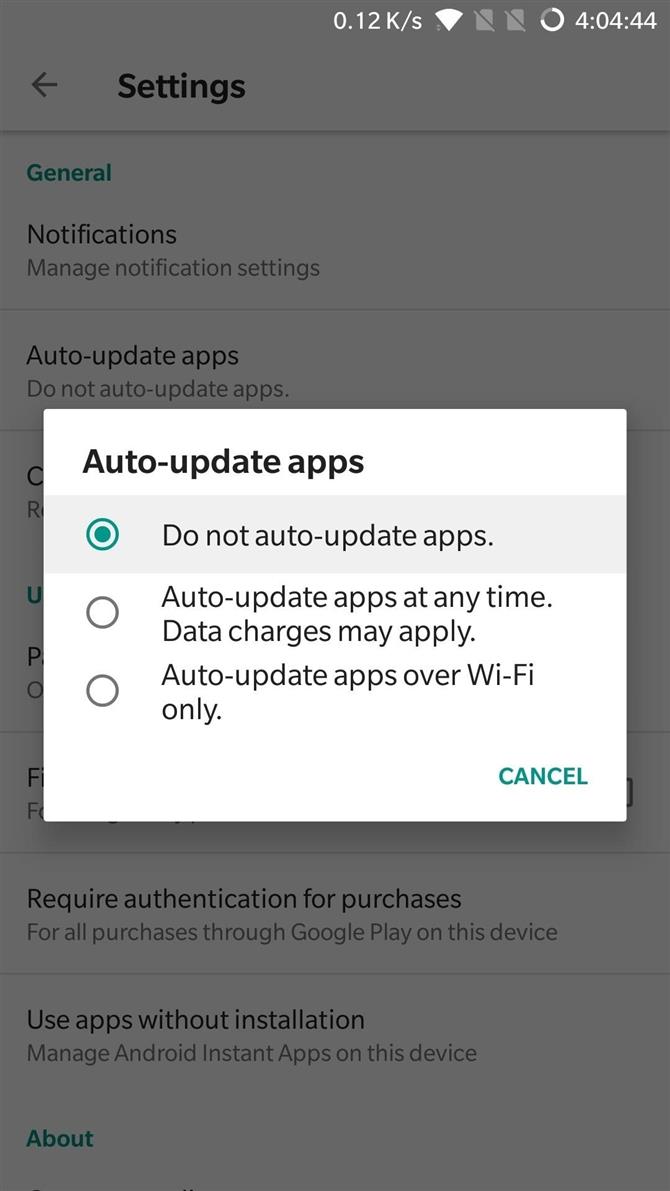
3. Włącz tryb gry (Samsung, Razer, OnePlus, Huawei, Sony)
Jeśli masz nowszą wersję Galaxy, Razer, OnePlus, Huawei lub Sony, możesz zoptymalizować wydajność telefonu w grach. Każdy z tych urządzeń oferuje tryb gier, który można włączyć, aby zwiększyć wydajność w Fortnite. Ponieważ Samsung jest największym producentem smartfonów, pokażę ci, jak to działa na urządzeniach Galaxy.
Aby rozpocząć, przejdź do Ustawień i przejdź do „Konserwacja urządzenia”. Następnie wybierz „Tryb wydajności” i ustaw go na „Gra”. Zdecydowanie warto włączyć przełącznik obok „Game Launcher”, zanim klikniesz „Apply” tutaj.
Po włączeniu trybu gry użyj aplikacji Game Launcher, aby otworzyć Fortnite, a zobaczysz nowy przycisk po lewej stronie paska nawigacyjnego. Naciśnięcie tego przycisku powoduje wyświetlenie menu, z którego można uzyskać dostęp do opcji, takich jak możliwość nagrywania ekranu podczas gry w Fortnite, oprócz wyłączania alertów (z wyjątkiem przychodzących połączeń telefonicznych), aby ułatwić skupienie się na grze.
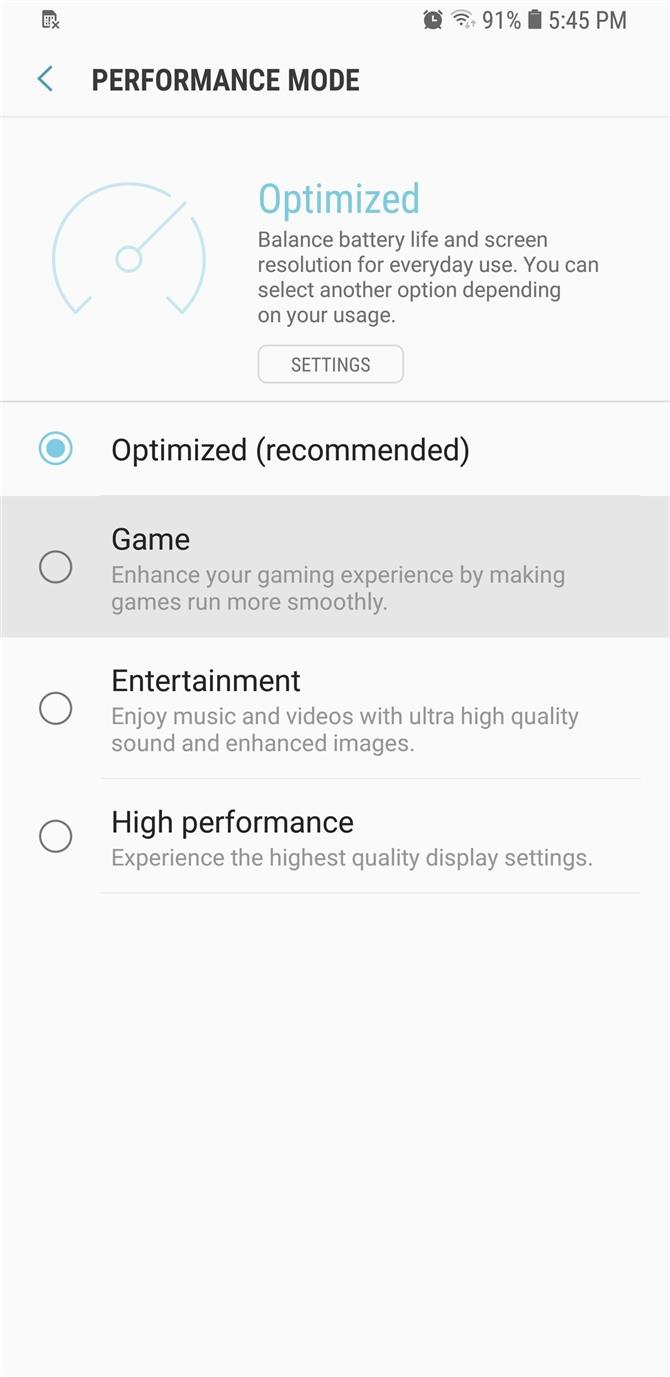
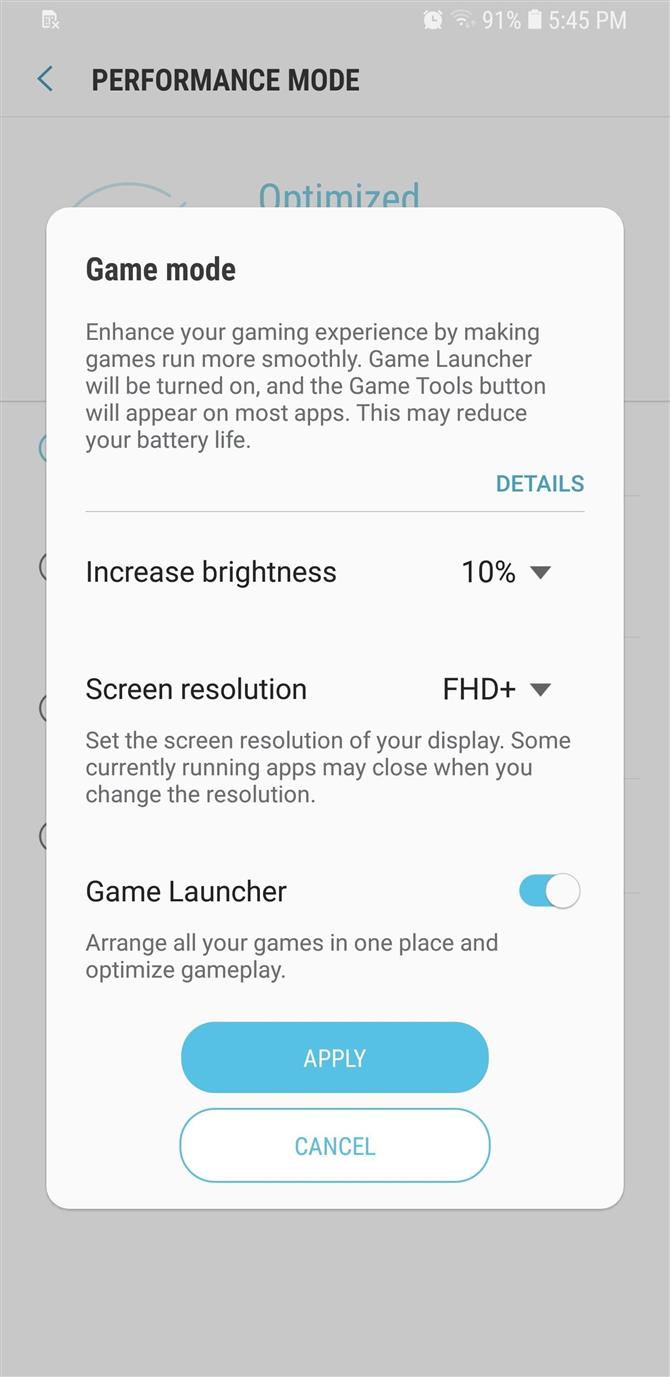
Jak wspomniałem, tryb gry nie ogranicza się tylko do urządzeń Galaxy, ponieważ niewielkie różnice tej samej funkcji można znaleźć w innych telefonach, takich jak telefon Razer. Określone ustawienia będą się różnić, ale istotność jest taka sama. Tryb gry OnePlus 5 na przykład jest bardziej uproszczony i umożliwia dostrojenie podobnych ustawień, jak zaznaczono powyżej, minus zrzuty ekranu i nagrywanie ekranu.
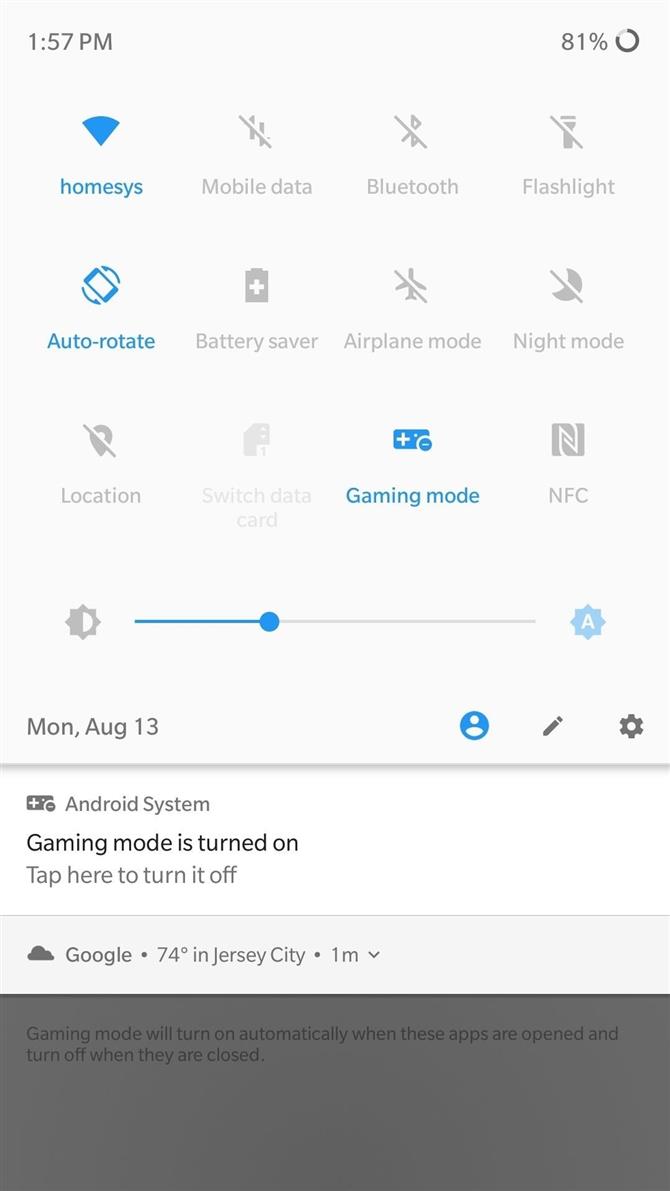
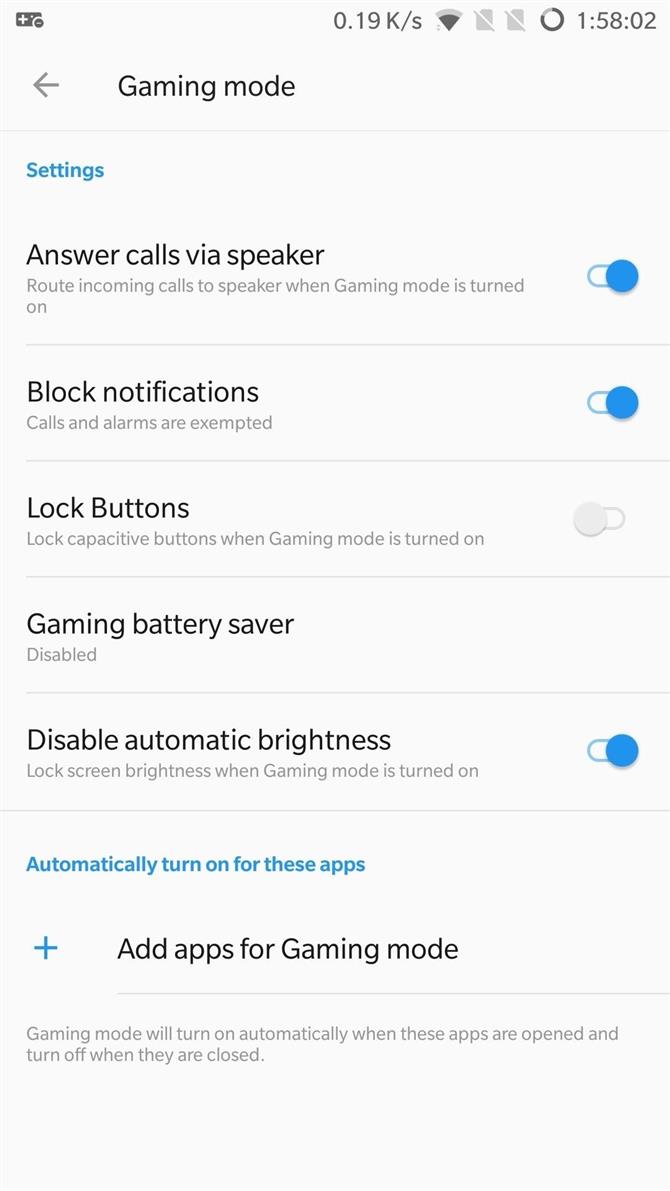 Tryb gry dla telefonów OnePlus jest dostępny po długim naciśnięciu przycisku Szybka konfiguracja.
Tryb gry dla telefonów OnePlus jest dostępny po długim naciśnięciu przycisku Szybka konfiguracja.
- Nie przegap: 4 najlepsze telefony do grania
4. Włącz Force 4x MSAA
Jeśli masz wrażenie, że grafika w Fortnite nie jest przeznaczona na tabakę, możesz włączyć ukryte ustawienie o nazwie 4x MSAA (multi-sample anti-aliasing). Zasadniczo ustawienie wymusza na grze renderowanie z rozdzielczością, która jest czterokrotnie większa niż wyświetlacz, a następnie kompresuje w dół, aby wypełnić wszelkie postrzępione linie, aby uzyskać znacznie ostrzejszą grafikę.
Aby go wypróbować, odblokuj ukryte menu opcji programisty, a następnie otwórz je w Ustawieniach. Przewiń w dół, aż pojawi się sekcja „Sprzętowo przyspieszone renderowanie”, a następnie włącz przełącznik obok „Włącz 4x MSAA”.
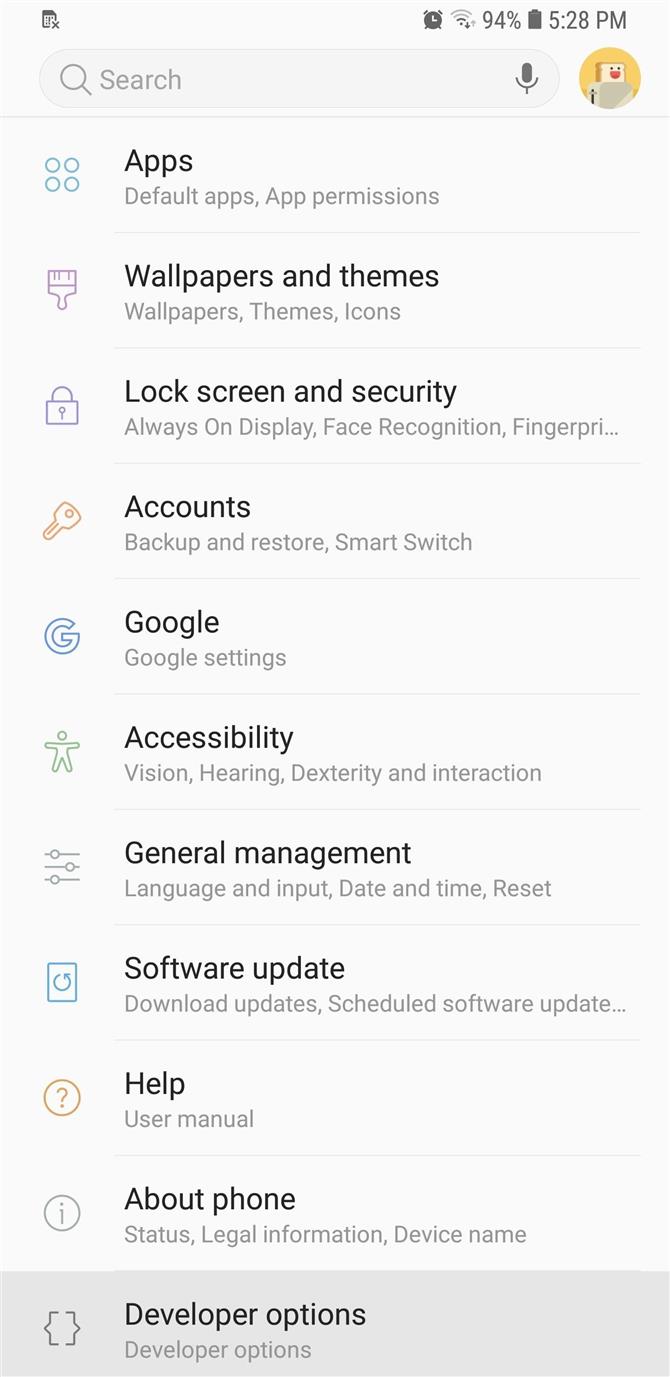
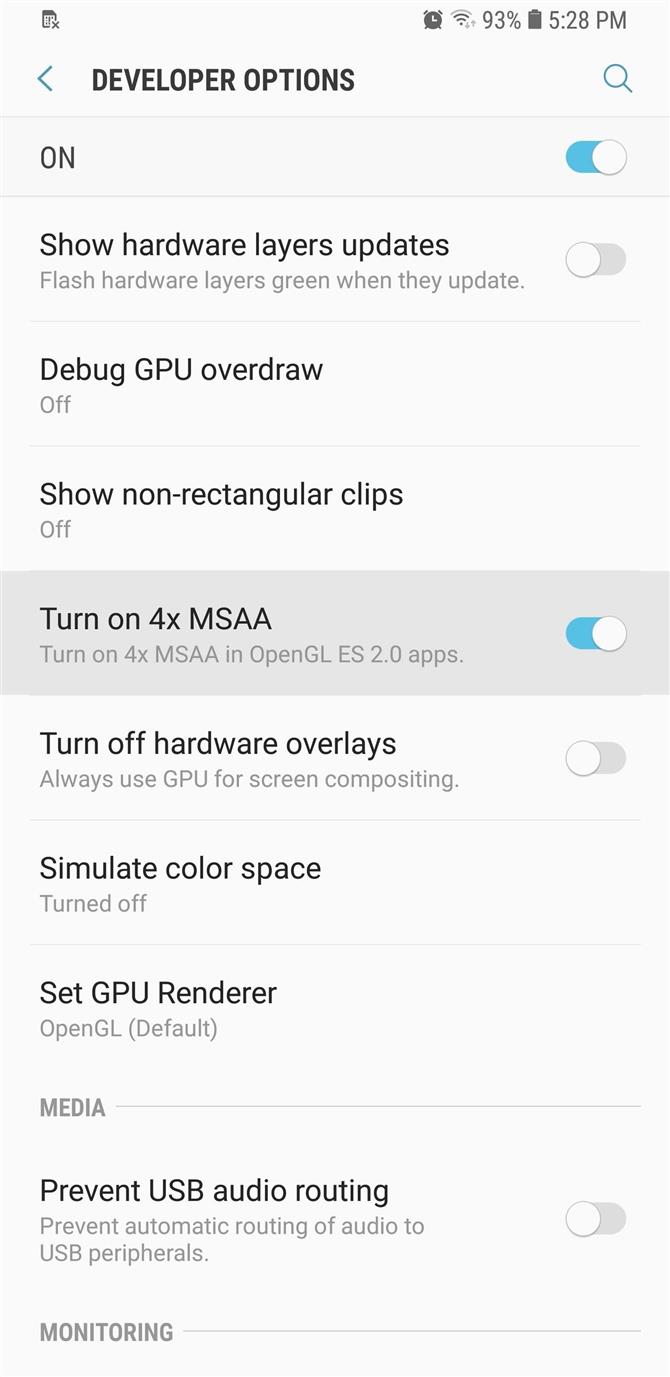
Warto zauważyć, że chociaż to ustawienie zwiększa wydajność gry, może szybciej wyczerpać baterię telefonu, więc miej to na uwadze. Upewnij się też, że opcja „Debugowanie USB” jest wyłączona w Opcjach programisty, ponieważ włączenie tej opcji uniemożliwi Ci wpisanie jakichkolwiek dopasowań.
5. Zachowaj minimalne procesy w tle
Poza Force 4x MSAA, istnieją inne ustawienia, które możesz modyfikować w Opcjach programisty, aby zapewnić maksymalne przydzielenie zasobów twojego urządzenia do Fortnite. Nie utrzymuj działań, a limit procesów w tle to ustawienia, które zasadniczo nakładają surowe ograniczenia na proces w tle, ale w różnym stopniu.
Włączenie opcji „Nie zachowuj aktywności” z jednej strony spowoduje całkowite zamknięcie aplikacji, które nie są używane, dzięki czemu Twój telefon może przekazać całą swoją pamięć RAM do Fortnite. Niestety, uniemożliwia to multitasking, ponieważ natychmiast go zabije, gdy go opuścisz.
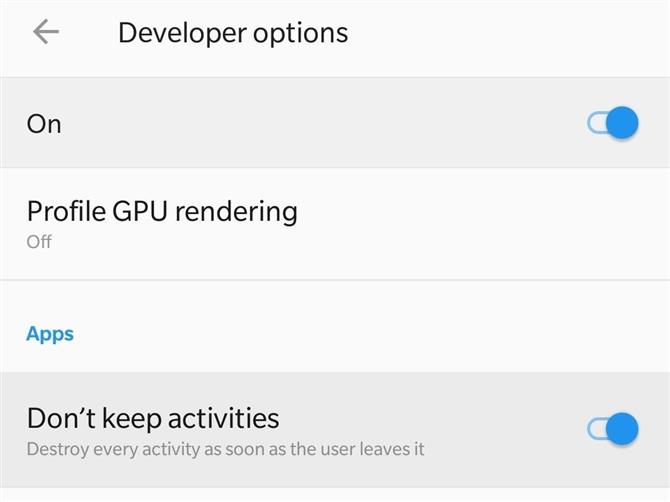
Z drugiej strony wybranie „Limit procesu w tle” pozwala wybrać, ile procesów może działać w tle. Wybranie „Brak procesów działających w tle” zapobiegnie na przykład uruchomieniu aplikacji działających w tle, a jednocześnie pozwoli aplikacjom, które polegają na procesach działających w tle – takich jak aplikacje poczty e-mail i kalendarzy – synchronizować i wysyłać alerty w normalny sposób.
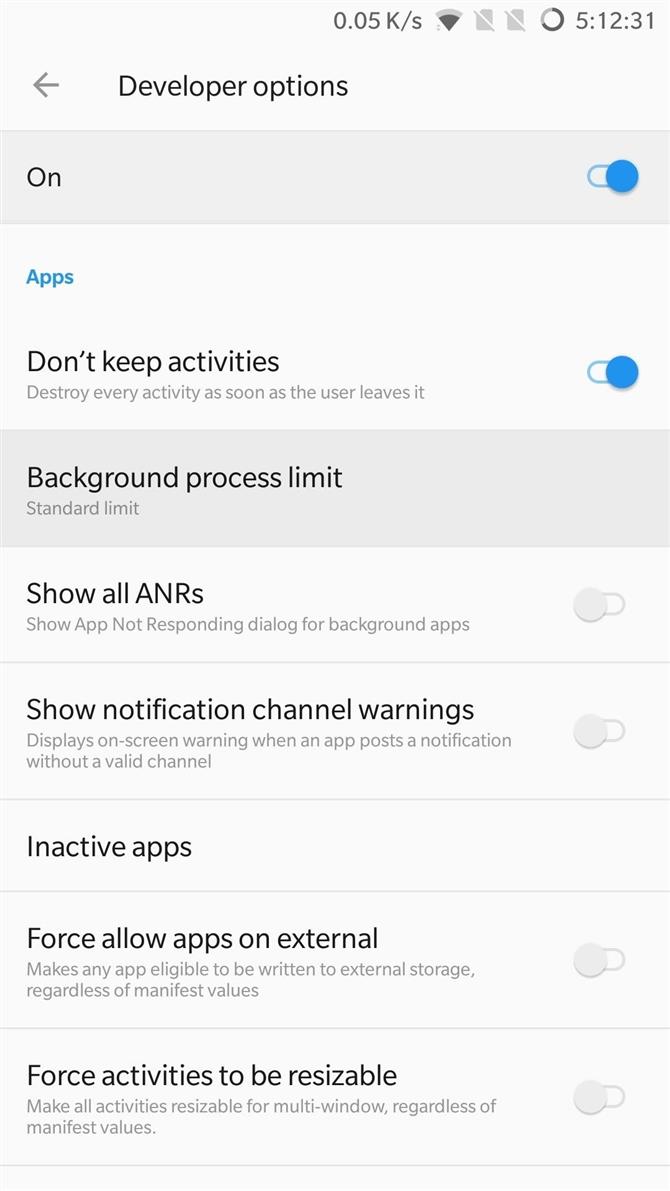
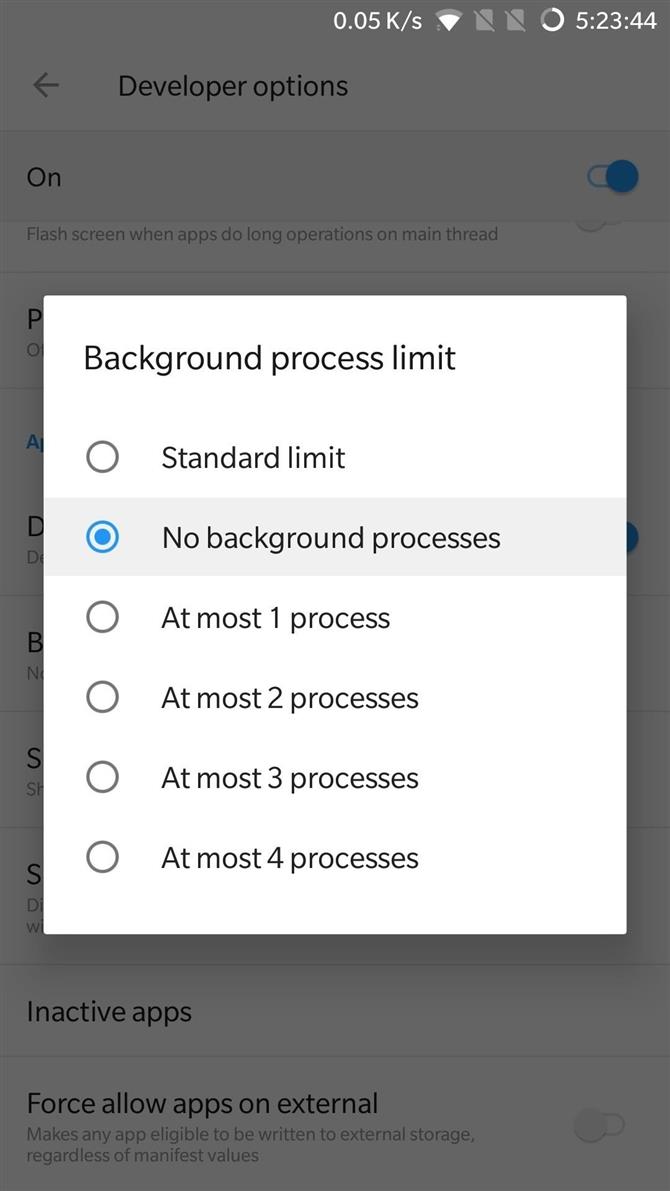
Popularne gry, takie jak Fortnite, nadal przesuwają granice możliwości smartfonów, a firmy odpowiadają na telefony za pomocą coraz bardziej zaawansowanych urządzeń, które radzą sobie z problemami związanymi z grą, zapewniając gry o jakości konsoli. Najważniejsze przykłady to Razer Phone z częstotliwością odświeżania 120 Hz i Galaxy Note 9, który ma ulepszony system chłodzenia i baterię 4000 mAh.
Na szczęście nie musisz mieć najnowszego telefonu do gier, aby w pełni korzystać z Fortnite – po prostu zacznij stosować niektóre lub wszystkie z tych wskazówek przed przystąpieniem do gry. Które z tych wskazówek sprawiły największą różnicę w Twojej grze? Jak zwykle zostaw komentarz poniżej, aby poinformować nas, co myślisz, lub zaproponuj inne wskazówki.